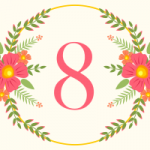Как нарисовать открытку
Все мы любим дарить открытки. Некоторым из нас иногда хочется подарить близкому человеку открытку нарисованную своими руками карандашом или красками. А мы в этом уроке узнаем как нарисовать открытку в векторном редакторе.
Простая открытка своими руками
Перед началом работы необходимо заглянуть в свойства документа (shif+ctrl+D) и задать другие размеры. В нашем случае 100 на 150 мм.
А вот теперь начинаем.
Шаг 1. Рисуем фон для открытки
Начнем рисовать открытку с фона. Нарисуйте прямоугольник размерами 10 на 15 см. Размеры прямоугольника можно установить точно, если задавать их через панель настроек инструмента Рисовать прямоугольники и квадраты. Обводку отменяем.
Для выравнивания прямоугольника относительно страницы используйте панель Выровнять и расставить.
Создайте копию прямоугольника (Ctrl+D) и измените цвет заливки на светло- серый. Размеры прямоугольника немного уменьшаем, при этом удерживаем Alt и Ctrl. Объект при этом будет уменьшаться относительно своего центра.
Бумага открытки может быть глянцевой или шероховатой. Мы сделаем ее шероховатой. К светлому прямоугольнику примените фильтр Фильтры- эффекты для растра- пленочный шум (рис. ниже и слева) и уменьшите непрозрачность (рис. ниже и справа). Уровень непрозрачности подберите самостоятельно.
Группируем все элементы ctrl+G.
Шаг 2. Цветы для открытки
Займемся цветами. Их мы нарисуем с помощью инструмента Карандаш и фильтра Фильтры- рассеивание- пуантилизм.
Стебельки можно нарисовать карандашом или кривыми Безье. Я использовал инструмент карандаш, а в качестве формы указал угасание.
Далее оконтуриваем объект и добавляем узлы нашему контуру (нажимаем + на панели работы с узлами в режиме редактирования узлов и рычагов N).
Теперь отправляемся в Расширения- изменение контура- дрожание узлов. Необходимо уменьшить смещение по осям до 0,2. Не забываем нажать применить.
После этого наш стебелек будет не гладким, а немного неровным (так мы имитируем дрожание руки при рисовании). Примените это расширение для всех трех стеблей. Продолжаем.
Добавьте три круга черного цвета на каждый стебель в его верхней части (пусть это будет пестик).
Берем инструмент карандаш, задаем форму угасание и рисуем несколько кривых (тычиночных нитей) .
На концах нитей рисуем маленькие круги (пыльники).
Выделите и сгруппируйте все элементы цветка. Инструментом карандаш проведите контур неправильной формы с заливкой цветом ff6600. Контур проводим вокруг цветка.
Теперь применяем фильтр Фильтры- рассеивание- пуантилизм. Если необходимо, то можно немного изменить форму и(или) масштаб.
Аналогичным образом нарисуйте на открытке еще два цветка. С цветом определитесь самостоятельно.
Результат слегка напоминает акварель, что нам и надо (можно использовать родной фильтр акварель, мне результат не понравился).
Отлично, продолжаем рисовать открытку.
Шаг 3. Добавляем надпись на открытку.
На этом шаге нам потребуется много объектов круглой формы. Это будут своеобразные акварельные кляксы на открытке.
Нарисуйте карандашом объекты почти круглой формы с заливкой под цветы. После чего размножьте их на открытке произвольным образом. Можно использовать копировать/вставить и менять размер и положение.
Для получения клякс можно использовать расширение Blobs с официального сайта.
Ну и добавим надпись на открытке. Я выбрал простейшую фразу
«Радуйся простым вещам!«
и напечатал ее в верхней части открытки. Вы можете напечатать свой текст и найти более удачное место для размещения. Вот такая примитивная открытка получилась.
Все, работа завершена, осталось напечатать после экспорта в png.